Spyder是专为Python设计制作的一个语言开发环境,它的前身是 Pydee。很多小伙伴们可能对于这一类软件不太了解,但相信从事编程开发、工程师以及数据分析师设计等相关行业的朋友们会比较熟悉。该软件也曾被业内人士称为数据科学家们所必备的一款软件神器,它是一个强大的交互式 Python 语言开发环境,软件页面简洁,功能强大,可为用户们提供高级的代码编辑、交互测试、调试等功能,可支持包括 Windows、Linux 和 OS X 系统在内的多种不同系统,基本上能够满足广大用户们不同使用需求。简洁的软件界面是由许多窗格所构成的,用户可以根据自己的喜好与使用习惯来自由调整它们的位置和大小。当多个窗格同时出现在一个区域时,我们还可以将其通过使用标签页的形式来显示,让它更加的直观明显。软件还有超多丰富的使用功能,编辑功能,它具有功能 / 类
浏览器,代码分析工具,自动代码完成,水平 / 垂直分割和定义,在多语言编辑器中可帮助用户们更加高效的完成编辑工作。在完整GUi界面的灵活性范围内,我们要利用尽可能多的 IPython 控制台的强大功能按行、单元格或文件运行代码,并以正确的方式渲染绘图。变量浏览器,在绘制直方图或时间序列、编辑日期框架或 Numpy 数组、对集合进行排序,甚至是挖掘嵌套对象都可动态交互并修改变量。除了它的许多内置功能外,我们还可以通过其插件系统和 API 来进一步扩展。Spyder软件可用作 PyQt5 扩展库,允许开发人员在其功能的基础上构建并将其组件(如交互式控制台)嵌入到他们自己的 PyQt 软件中。另外,在
Spyder官方版中还有其它更多丰富功能,这里小编就不详细介绍了,感兴趣的朋友可自行体验。

功能介绍
1、编辑
具有函数/类浏览器的多语言编辑器,代码分析功能(目前支持pyflakes和pylint),代码完成,水平和垂直分割以及goto定义。
2、交互式控制台
Python或IPython控制台具有工作空间和调试支持,可以立即评估编辑器中编写的代码。它还带有Matplotlib数字集成。
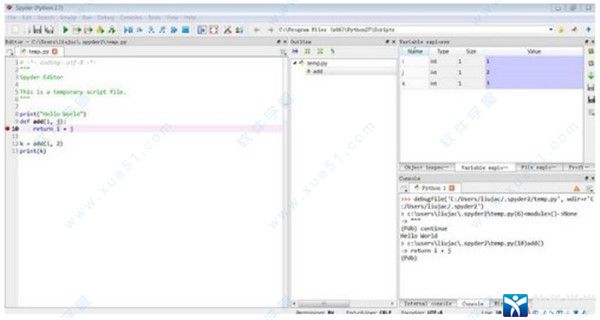
3、文档查看器
显示在编辑器或控制台中进行的任何类或函数调用的文档。
4、变量探索器
浏览在执行文件期间创建的变量。编辑它们也可以与几个基于GUI的编辑器,如字典和Numpy数组。
5、在文件中查找
支持正则表达式和汞存储库
6、文件资源管理器
Spyder安装教程
1、在本站下载软件安装包,并解压缩得到以下文件。

2、然后双击运行exe文件程序,按照安装向导进行安装,点击next。

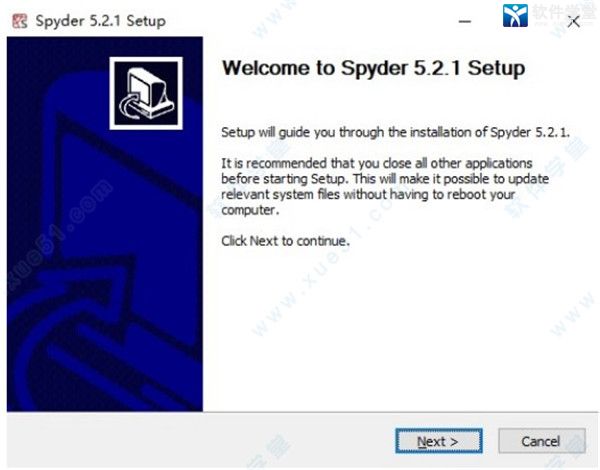
3、用户协议,点击I Agree进入下一步。
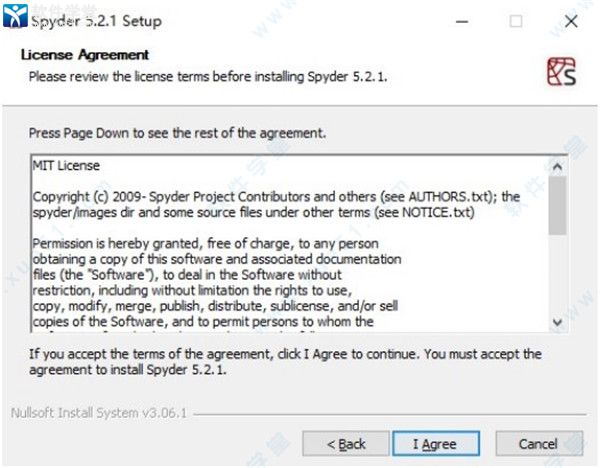
4、这里默认是为当前用户安装,如果想为所有用户安装可选择第一个,然后继续点击next。
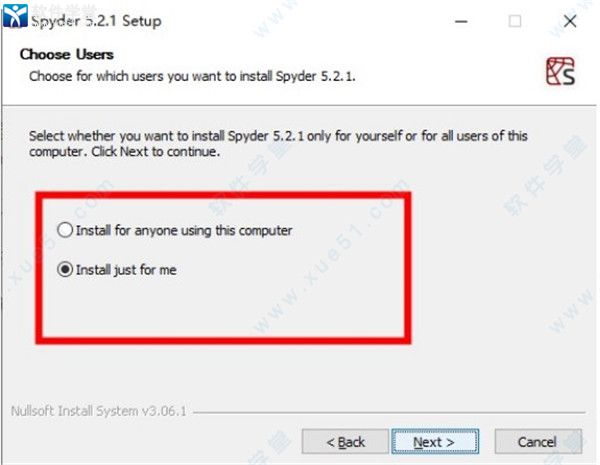
5、选择软件安装位置,一般默认安装在c盘,用户也可自行更改,选择好了之后就可以进行安装了。
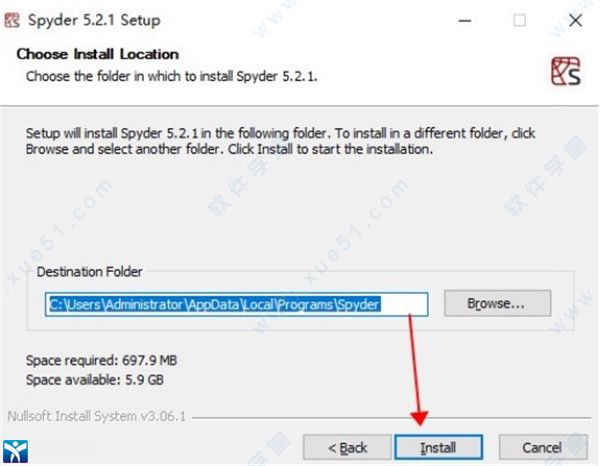
6、软件安装中,请耐心等待。

7、软件安装完成后,我们点击finish完成退出向导,然后在桌面双击运行即可打开使用。
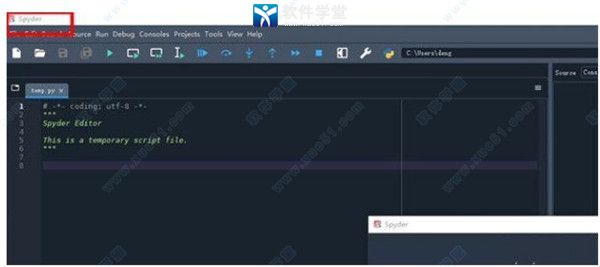
8、此时的软件界面还是英文的,我们需要将其设置为中文,如图点击tools,进入设置。
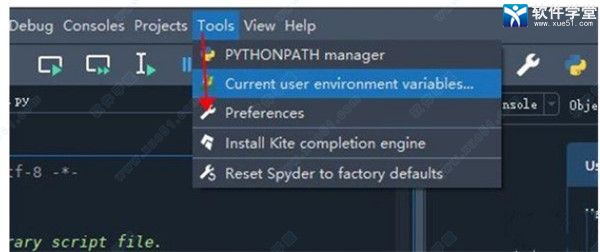
9、默认出现的就是常规设置,然后在右侧切换选项卡。
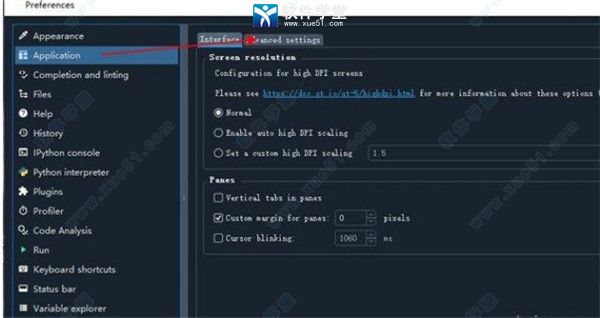
10、下拉我们找到简体中文选择。
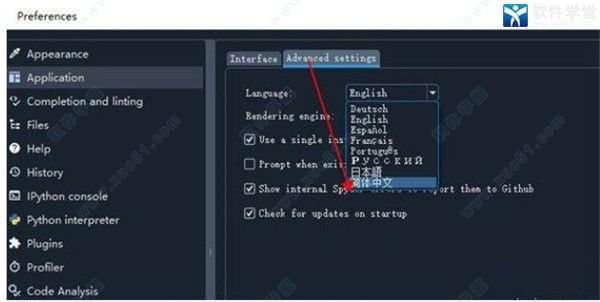
11、然后点击确定重启软件。
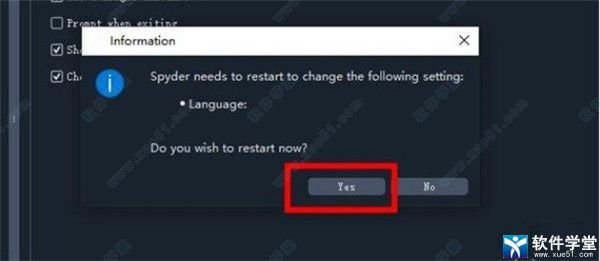
12、之后打开就是中文界面了。
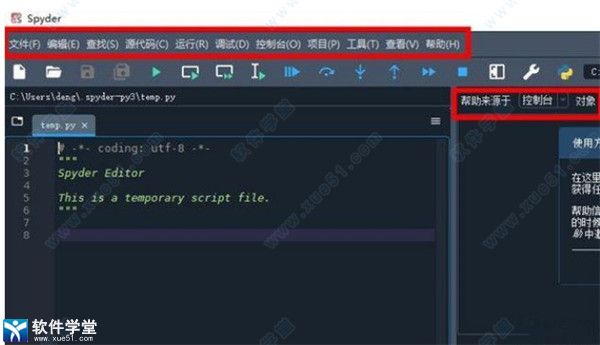
Spyder使用教程
1、进入软件使用界面,在文件处有新建和打开。
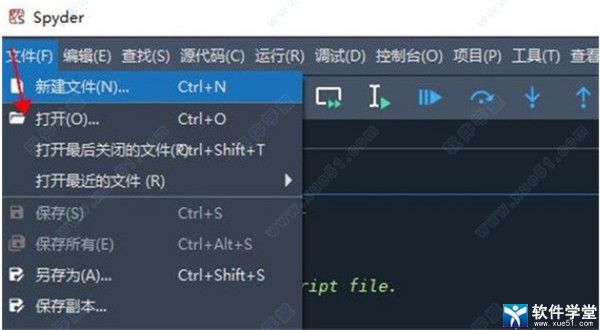
2、新建一个文件会在这里显示,如果有多个文件就会以选项卡显示。
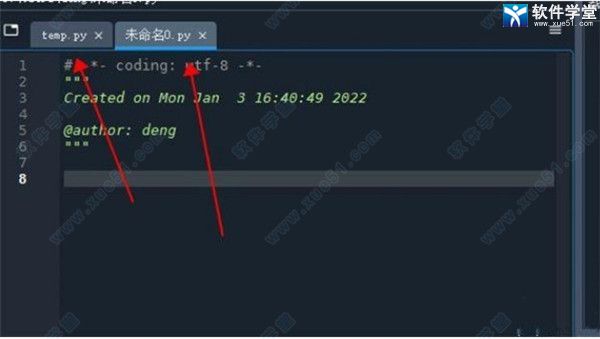
3、每一个文件都会有一些简单的注释,比如创建时间、创建者。
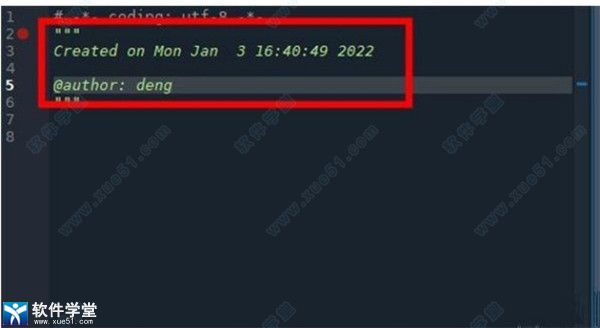
4、右上侧的这个框功能很多,有帮助、文件属性等。
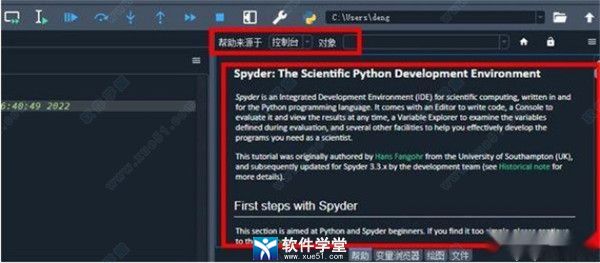
5、右下角是控制台,会显示项目运行情况。
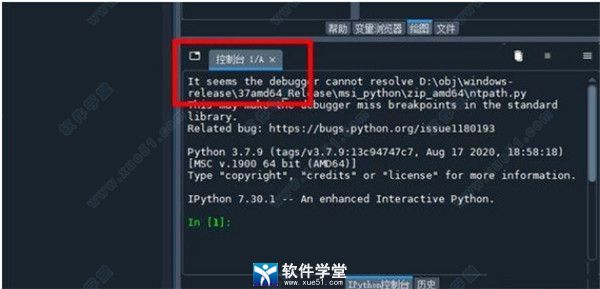
6、还有历史栏,非常详细。
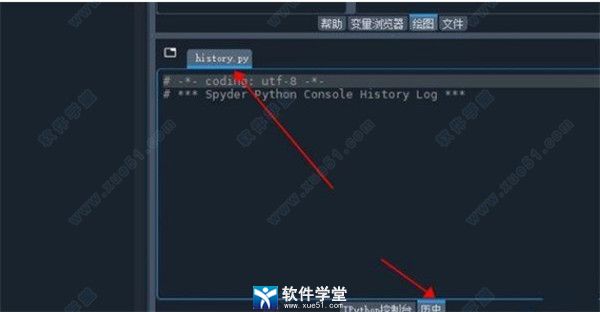
7、编辑中有很多的编辑功能,比如说添加注释等,都很好用。

8、编辑完成后可进行保存和打印哦。
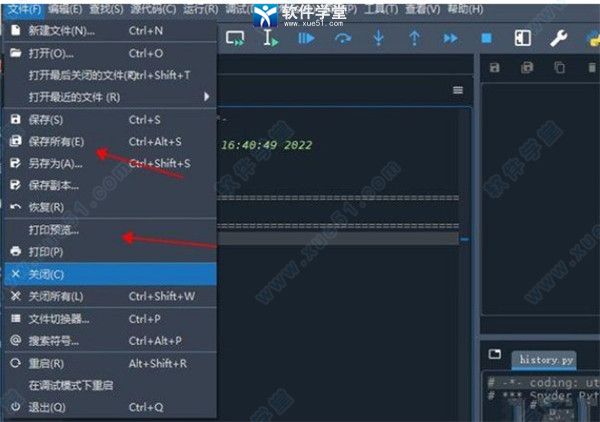
常用功能与技巧
1、默认配置下,“Variable explorer”窗格中不显示以大写字母开头的变量,可以单击工具栏中的配置按钮(最后一个按钮),在菜单中取消“Exclude capitalized references”的选中状态。
2、在控制台中,可以按Tab按键进行自动补全。在变量名之后输入“?”,可以在“Object inspector”窗格中查看对象的说明文档。此窗格的Options菜单中的“Show source”选项可以开启显示函数的源程序。
3、可以通过“Working directory”工具栏修改工作路径,用户程序运行时,将以此工作路径作为当前路径。例如我们只需要修改工作路径,就可以用同一个程序处理不同文件夹下的数据文件。
4、在程序编辑窗口中按住Ctrl键,并单击变量名、函数名、类名或模块名,可以快速跳转到定义位置。如果是在别的程序文件中定义的,将打开此文件。在 学习一个新模块的用法时,我们经常需要查看模块中的某个函数或类是如何实现的,使用此功能可以帮助我们快速查看和分析各个模块的源程序。例如下面的程序从 不同的扩展库载入了一些模块和类。用Spyder打开此文件,按住Ctrl键,并单击signal、pl、HasTraits、Instance、 View、Item、 lfilter、plot、title等,将打开定义它们的程序文件,并跳转到相应的行。
常见问题
什么是包、项目或发行版?
我们使用许多术语来描述PyPI上可用的软件,比如“project”(程序)、“release”(发布)、“file”(文件)和“package”(包)。有时这些术语会让人困惑,因为它们被用于在其他上下文中描述不同的事物。下面是我们如何在PyPI上使用它们:
PyPI上的“项目”是发布和文件的集合的名称,以及有关它们的信息。PyPI上的项目由Python社区的其他成员创建和共享,以便您可以使用它们。
PyPI上的“发行版”是项目的特定版本。例如,requests项目有许多版本,如“requests 2.10”和“requests 1.2.1”。发行版由一个或多个“文件”组成。
PyPI上的“文件”(也称为“包”)可以下载和安装。由于不同的硬件、操作系统和文件格式,一个版本可能有多个文件(包),像包含源代码或一个二进制的wheel文件。
更新日志
v5.2.1
1、修改用户提交bug。
2、添加新功能。

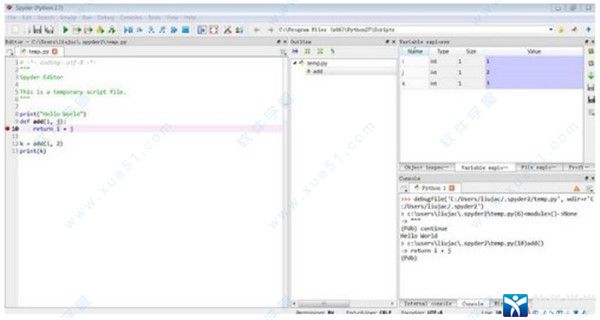


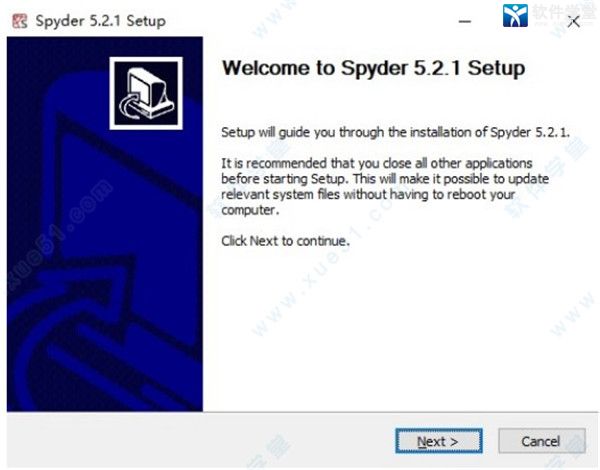
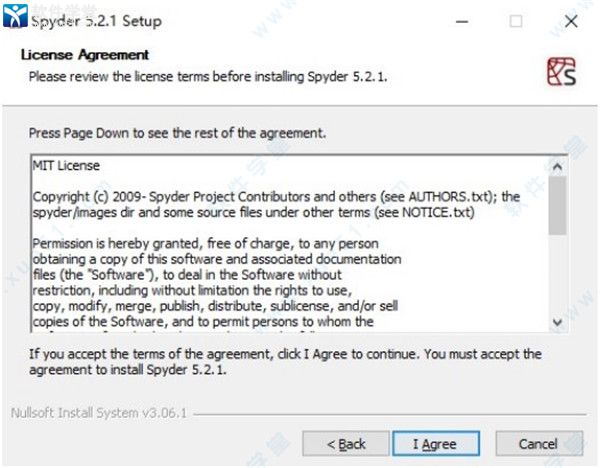
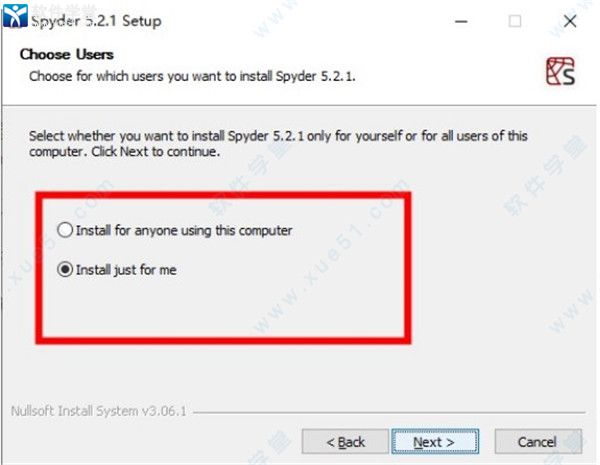
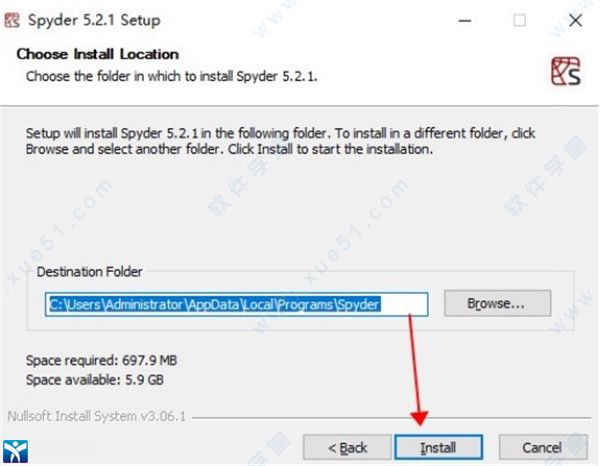

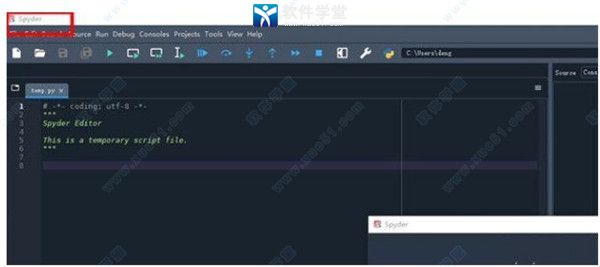
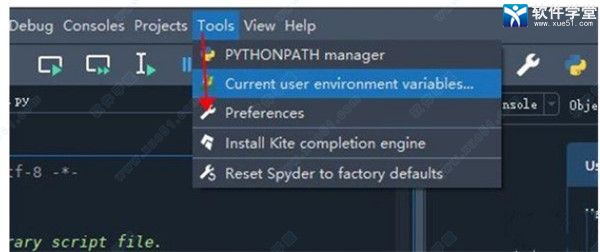
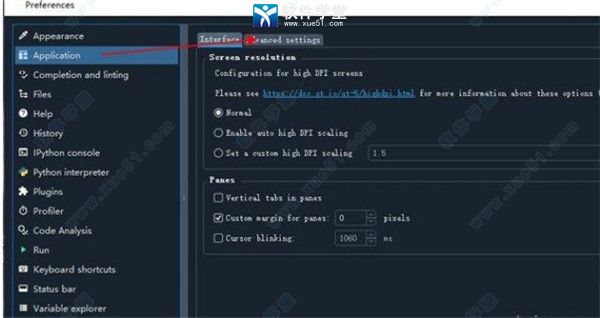
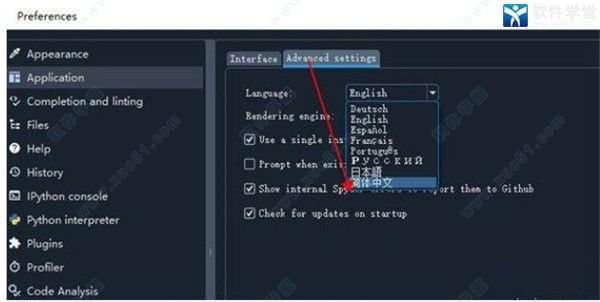
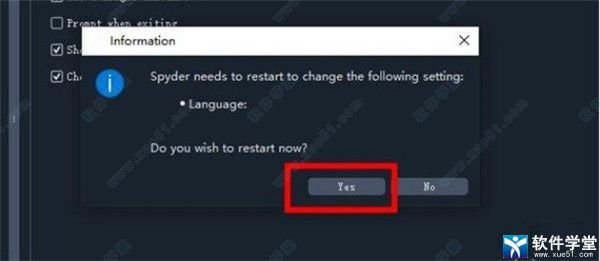
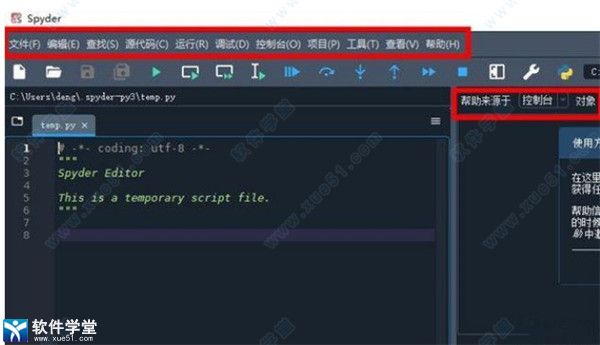
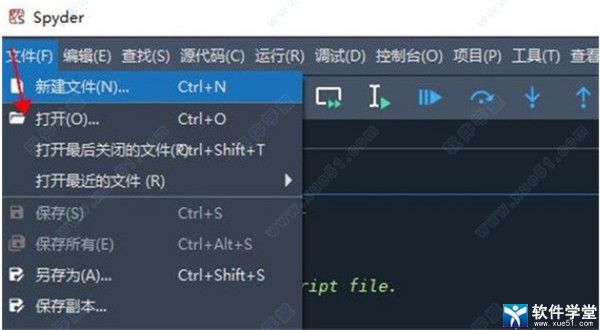
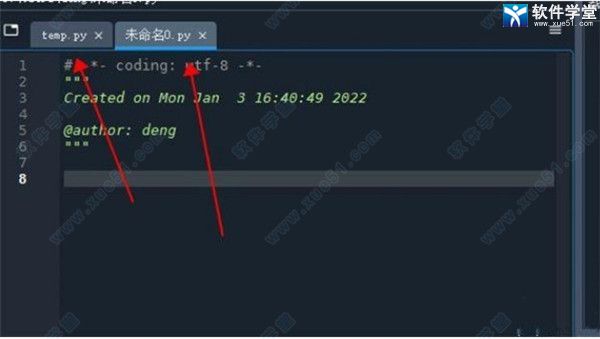
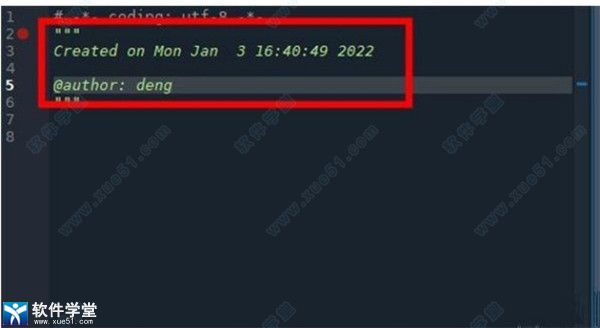
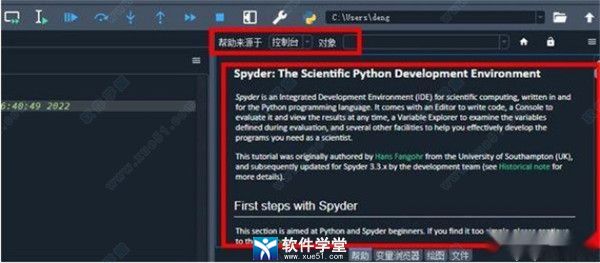
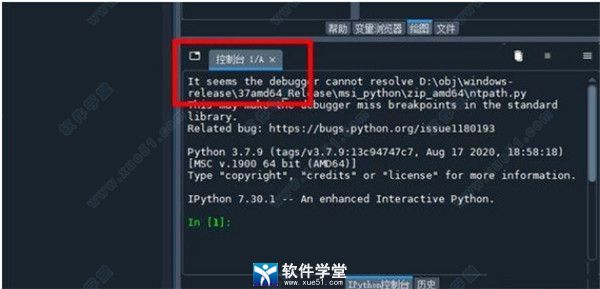
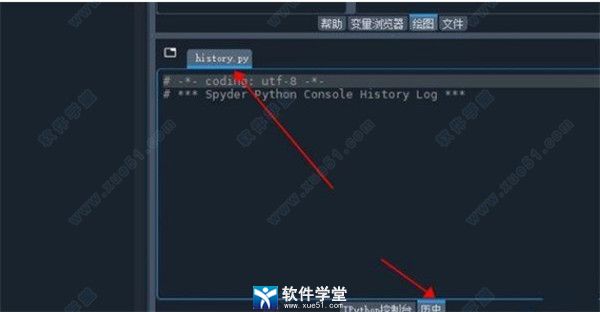

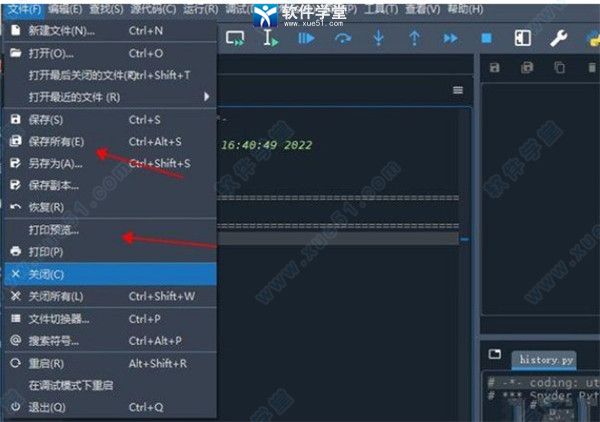
0条评论